Stejně jako počítač se systémem Windows i počítač Mac způsobuje, že se cítíte otráveni pomalou rychlostí. Pokud jste také brainstorming sami najít způsob, jak vyčistit Mac jako my, pak jste na správném místě. V následujícím popisu budeme sdílet několik způsobů, jak vyčistit váš Mac Pro, Macbook, Macbook Air, Macbook Pro, iMac, Mac mini a další, a MacOS High Sierra je vysoce podporována.
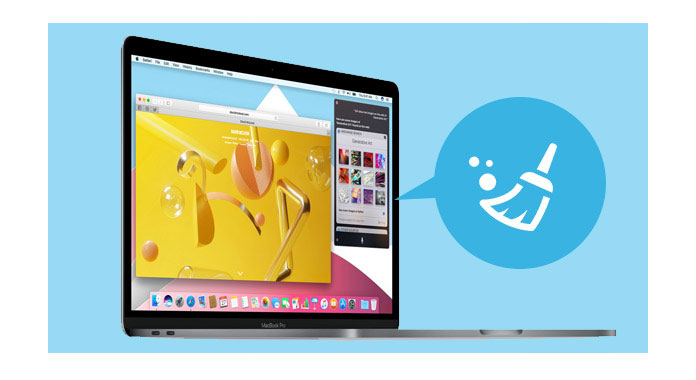
Přestože Mac neposkytuje specializované nástroje, které vám pomohou vyčistit váš Mac, stále můžete získat několik tipů na čištění, abyste si sami vyčistili proces čištění.
Desktop je místo, kde vždy umísťujete aplikace nebo soubory. Čištění této části se tak stává přímým a snadným.
Do koše můžete umístit nechtěné soubory nebo ikonu aplikace, díky které bude vaše plocha vypadat uklizená a uvolní se tak více místa.
Pro většinu lidí je složka Stahování skládkou, kde jsou hromady souborů v zapomenutých hromádkách. Přejděte do složky „Stahování“ ve vyhledávacím poli „Vyhledávač“> zadejte do vyhledávacího pole obrázek disku> v záhlaví „Druhy“ vyberte „Disk Image“> odstraňte všechny stažené soubory DMG, které jen zabírají místo!
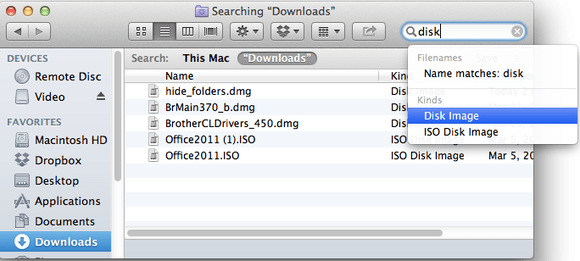
Když obdržíte jeden e-mail s přílohami, jako jsou soubory PDF, ePub ebooks, dokumenty Word, obrázky atd., Můžete udělat dvojité kliknutí. Pokud to uděláte přesně, uložili jste přílohy do složky Stažené soubory pošty, skryté v souboru knihovny. Pro ty, které jste si přečetli a nepotřebujete přílohy, si myslím, že je čas, abyste je vyčistili.
V "Finderu" vyberte "Go"> "Go to Folder"> Type "/Library/Containers/com.apple.mail/Data/Library/Mail Downloads" do textového pole a vyhledejte stahování pošty.
Pokud to pro vás nefunguje, jednoduše použijte „Spotlight“> stiskněte „Command-Space“ a zobrazí se vyhledávací pole> zadejte „Mail Downloads“.
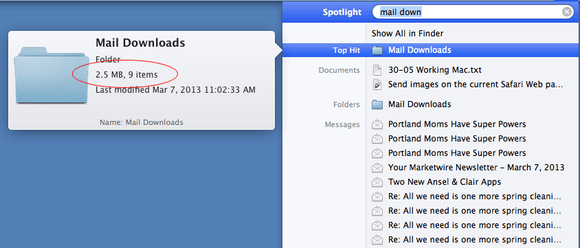
Stejně jako webová mezipaměť ukládá Mac také spoustu informací, které vám umožňují rychlý přístup k datům a snižují tak potřebu znovu je získat z původního zdroje.
V "Finderu" vyberte "Go"> "Go to Folder"> Type "/ Library / Caches" pro kontrolu a vyčištění nechtěné mezipaměti. Ale jednu věc byste si měli všimnout, že informace o mezipaměti se někdy mohou poškodit a je nutné je vyčistit.
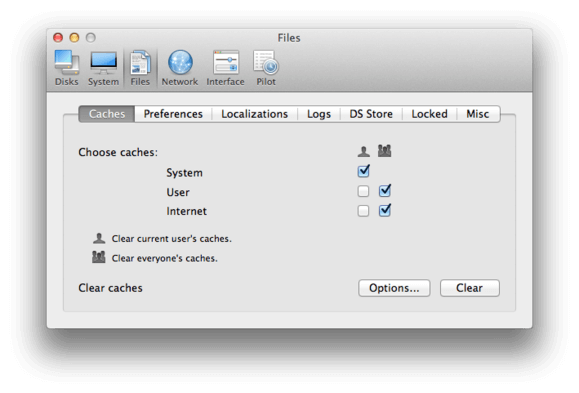
Výše uvedené způsoby umožňují snadno vyčistit nevyžádané soubory nebo mezipaměť, ale nemusí přijít úplně nebo natrvalo. A některá data nebo mezipaměť, která se mohou cítit zmatená nebo ne. Tady, další způsob, který musíte zvážit, je použít čisticí prostředky Mac, které vám pomohou.
# 1. CCleaner - Čistič nevyžádaných souborů
Odkaz: https://www.piriform.com/ccleaner-mac
Cena: Zdarma
Recenze:
Tyto soubory najděte a odeberte kliknutím na tlačítko, aby váš Mac mohl běžet rychleji. Zrychlete spouštěcí časy pomocí snadné správy položek po spuštění.
Vyčistěte koš, dočasné soubory a složky, poškozená oprávnění a další.
Inzerenti a weby sledují vaše chování online pomocí souborů cookie, které zůstávají v počítači.
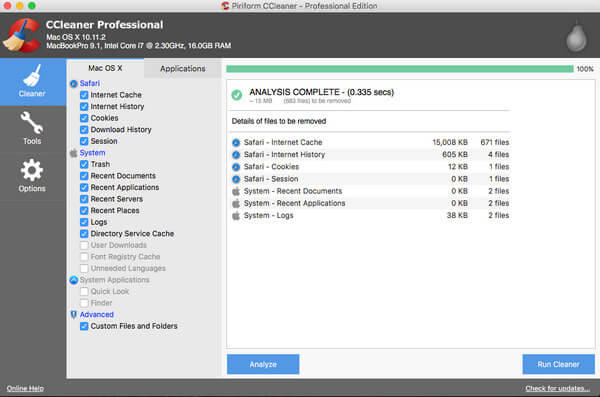
# 2. Disk Inventory X - Disk Cleaner pro Mac
Odkaz: http://www.derlien.com/
Cena: Zdarma
Recenze:
Disk Inventory X je nástroj pro využití disku pro Mac OS X 10.3 (a novější).
Tento software Mac zobrazuje velikost souborů a složek zvláštním grafickým způsobem.
Výběrový seznam lze otevřít výběrem položky nabídky nebo pomocí kontextové nabídky statistik druhu. Můžete vyhledávat soubory pomocí funkce vyhledávání podobné iTunes.
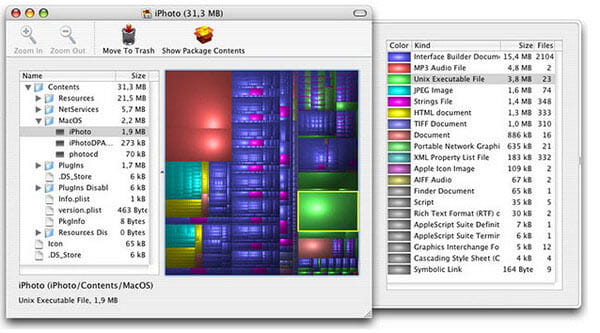
# 3. OnyX - opravy a čištění Mac
Odkaz: http://www.titanium.free.fr/onyx.html
Cena: Zdarma
Recenze:
Čistší aplikace je kompatibilní s procesory PowerPC a Intel pro Mac OS X 10.2 (a novější).
Ověřte strukturu systému souborů na spouštěcím svazku a Vyčistit systém, uživatele, internet, mezipaměti písem.
Opravte oprávnění disku a vynutit vyprázdnění koše.
Nakonfigurujte určité parametry skryté v systému a v určitých aplikacích.
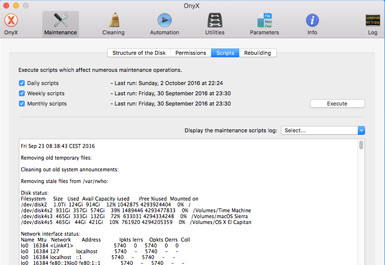
# 4. AVG Cleaner - Čistič virů
Odkaz: http://www.avg.com/us-en/avg-antivirus-for-mac
Cena: Zdarma
Recenze:
Je to nejlepší čistič, který pracuje v reálném čase a detekuje a odstraňuje nejen viry a spyware specifické pro Mac, ale také hrozby pro PC a mobilní zařízení.
Tato aplikace, kompatibilní s OS X 10.7 nebo novějším, vyčistí skryté nepořádek, soubory protokolu a obsah koše.
Rezidentní štít běží na pozadí tiše.
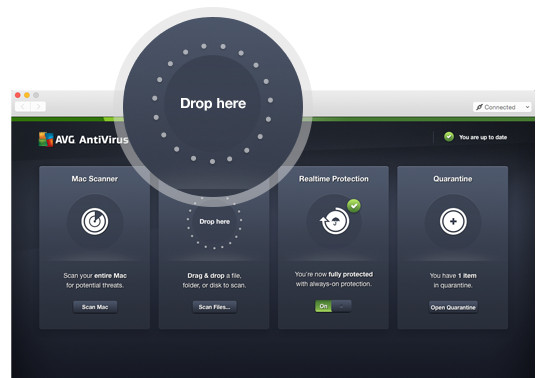
# 5. CleanMyMac 3 - Čistič dat a systému
Odkaz: http://cleanmymac.com/
Cena: $39.95
Recenze:
Tento čistič Mac skenuje každý centimetr vašeho Mac a zobrazuje všechny nevyžádané složky v podrobnostech, jako jsou iPhoto, System, iTunes, velké soubory atd.
Tato aplikace získává všechny nástroje k opravě disku, uvolnění paměti RAM a skenování procesoru k vyčištění.
Tento čistič také podporuje čištění historie prohlížení online, konverzace Skype a historie a další.
Z počítače Mac můžete obnovit a odstranit rozšíření, widgety, doplňky atd.
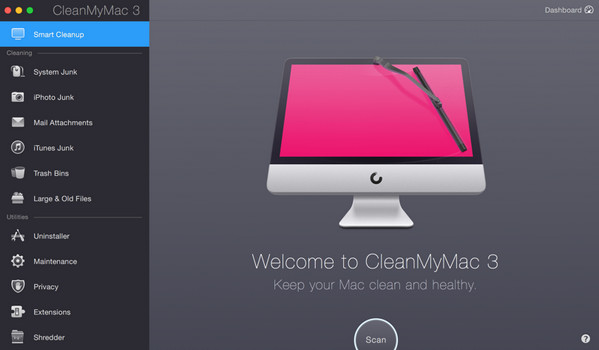
# 6. DaisyDisk - Sledování souborů a odstraňovač
Odkaz: https://daisydiskapp.com/
Cena: $9.99
Recenze:
Tento čistič umožňuje dostatek místa odstraněním starého odpadu v systému Mac OS X 10.10 a novějších.
Aktualizovaná data v reálném čase poskytují skvělý přehled o všech připojených discích, ať už jde o Macintosh HD, Thunderbolt disk, flash, síťové úložiště atd.
Sleduje soubory, které zabírají tento prostor, a pak je ukončí s extrémními předsudky.
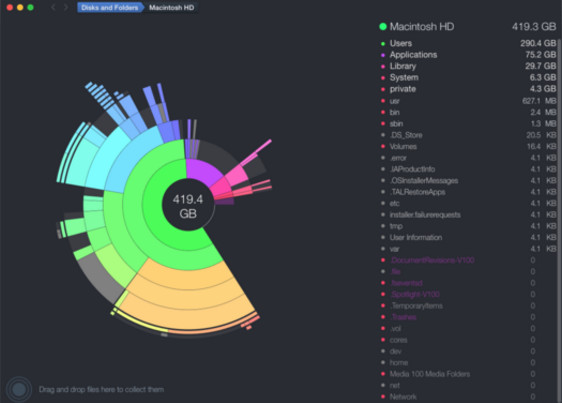
# 7. AppZapper - jednodušší odinstalační systém Mac
Odkaz: https://www.appzapper.com/
Cena: $13
Recenze:
Testuje a umožňuje zobrazit všechny aplikace na vašem Mac OS X 10.62 a novějších.
Vyčistěte nechtěná data kliknutím na aplikaci, abyste odstranili nevyžádané soubory.
Shromažďuje a zobrazuje všechny související soubory, takže je můžete vymazat z pevného disku v jednom pádu. .
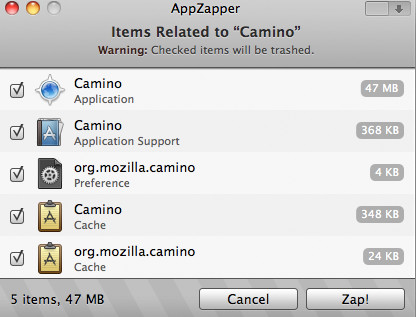
# 8. Dr. Cleaner - Memory a čistič disku
Odkaz: https://itunes.apple.com/us/app/dr-cleaner-disk-memory-system-optimizer/id921458519?mt=12
Cena: Zdarma
Recenze:
Dr. Cleaner je bezplatná aplikace, která nabízí optimalizaci paměti, čištění disku a monitorování systému, aby váš Mac byl optimalizován pro nejlepší výkon.
Inteligentní a přesný výběr pro skenování duplikátů a jejich odstranění v systému Mac s OS X 10.6.6 nebo novějším.
Velké soubory a nevyžádané soubory budou z počítače Mac snadno odstraněny.
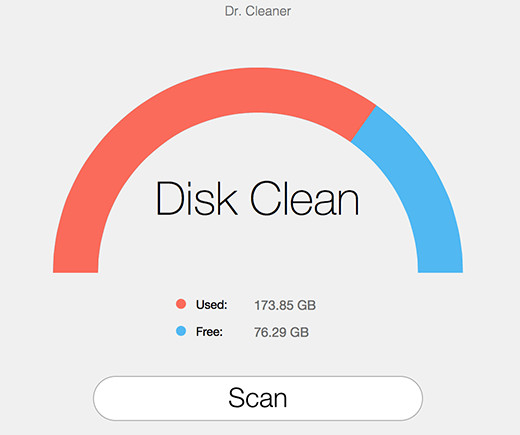
Pro uživatele iPhone můžete stále používat čističe iPhone zde vyčistěte a spravujte svůj iPhone.
Závěr: Do této chvíle se zde sdílely způsoby urychlení počítače Mac. Bez ohledu na to, zda ručně čistíte Mac nebo používáte pomocníky pro čištění Mac, můžete dosáhnout svého cíle.